※ 02什麼是 NDI Studio Monitor
◎ NDI Video Monitor (Mac) <=> NDI Studio Monitor (Win)
※ NDI Studio Monitor ,是【NewTek NDI Tools 工具組合包】其中一項應用。
● 起初名稱為【NDI Monitor】。
● 後來在 Windows 電腦程式名稱更改為【NDI Studio Monitor】。
● 後來在 Mac 電腦程式名稱更改為【NDI Video Monitor】。
◎ NDI Studio Monitor (Win) 監看 NDI 來源視訊 (可控制 PTZ攝影機,也可開啟NDI裝置網頁)。
◎ NDI Video Monitor (Mac) 監看 NDI 來源視訊 (可控制 PTZ攝影機,也可開啟NDI裝置網頁)。
※ NDI Studio Monitor 特色:
(為縮短文章篇幅【NDI Studio Monitor】將簡稱【NDI Monitor】)。
●【NDI Monitor】直接瀏覽 NDI視訊源。
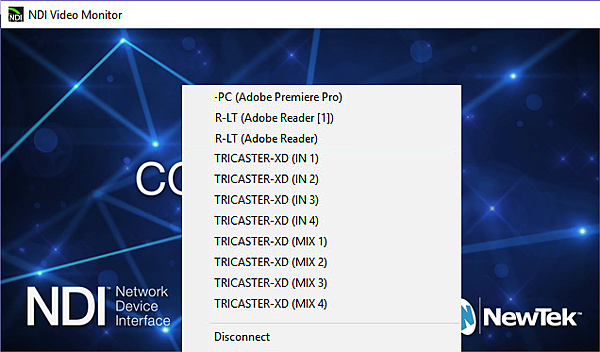
◎ 透過【NDI Monitor】可以直接瀏覽乙太網路(Ethernet內網)中的所有 NDI 影音來源。
●【NDI Monitor】直接控制PTZ攝影機。

◎ 透過【NDI Monitor】可以 NDI 監看乙太網路(Ethernet內網)中的 PTZ 攝影機鏡頭畫面之外,還能直接控制 PTZ 攝影機鏡頭運動,做 Pan、Tilt、Zoom、焦距、光圈亮度調整,也可以儲存多組鏡位,快速切換鏡位,並且對 PTZ 攝影機本機SD記憶卡控制錄影。
●【NDI Monitor】可以提供 QR Code,方便被網頁控制。

◎ 使用手機、平板掃描【NDI Monitor】上的 QR Code 或一般電腦輸入 IP 網址,就可以透過【網頁瀏覽器】,控制【NDI Monitor】螢幕上的顯示內容,此時您的行動裝置變遙控器,並可受到密碼保護的。

● 可以運行多個【NDI Monitor】。
◎ 在同一台電腦上可以同時運行多個獨立【NDI Monitor】。 即使您有許多台不同的電腦,都運行NDI Monitor,連結同一個來源,它們都可以通過 P2P“看到”彼此,並從同一內網上的任何位置進行控制。
※ 使用方法:(以 NewTek NDI 3.6 Tools 為範例)
◎ 使用步驟 01:
● 在電腦程式集 →NewTek NDI 3.6 Tools →選擇開啟【Studio Monitor】應用程式。

● 新版的NDI Tools(v5.1.1.x) 在電腦的程式集 →NewTek NDI Tools →選擇開啟【應用程式】。

● 在【NDI Monitor】軟體視窗中,若出現以下提示,表示【顯卡GPU效能不足】,無法支援 OpenGL圖形處理 。正常不會出現此提示 。

◎ 使用步驟 02:
● 在【NDI Monitor】軟體視窗中,按滑鼠右鍵,然後選擇 NDI 來源,例如:【Adobe Premuere Pro】。
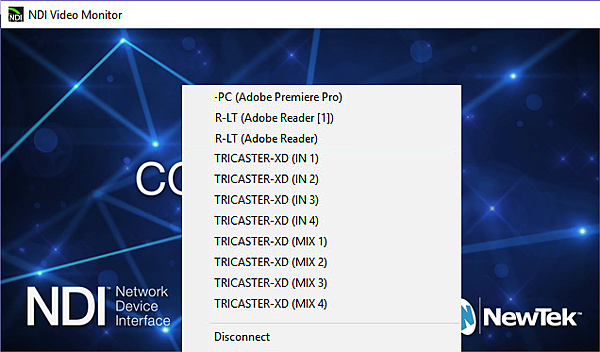
◎ 使用步驟 03:
● 在 Pr 剪輯電腦時間軸上,輸出 NDI 影音,就可以在一般的電腦【NDI Monitor】軟體視窗中,進行同步預覽影音。

===========================================
※【NDI Studio Monitor】如何選擇 NDI 視訊來源:

● 在【NDI Monitor】軟體視窗中,按滑鼠右鍵,會出現一個選單。
● 選單中的【None】就是不顯示任何 NDI 視訊來源的意思。
● 選單中None【上方的選項】就是乙太網路(Ethernet內網)其它 NDI 視訊來源。
● 選單中【Settings】一些設定的內容。(參考後續 Settings 設定說明)
● 選單中【NDI.NewTek.com】就是連接 NDI 介紹網頁。

※ Settings 設定說明:
● 在【NDI Studio Monitor】軟體視窗中,按滑鼠右鍵,會出現一個選單。【Application】選單

◎ (為縮短文章篇幅【Settings】→【Application】將簡稱【Se..】→【Ap..】)。
◎ 選單中【Se..】→【Ap..】 →【New Monitor】增加開啟第二個【視窗】,它允許同時開啟多個【視窗】。
◎ 選單中【Se..】→【Ap..】 →【Web Control (http://x.x.x.x】開啟顯示 / 關閉顯示 IP 網址。
使用電腦,輸入 IP 網址,透過【網頁瀏覽器】,控制設定【Monitor】一切內容。
◎ 選單中【Se..】→【Ap..】 →【Screen Web URL】開啟顯示 / 關閉顯示 OR Code 網址。
使用行動裝置,掃描 OR Code,透過【網頁瀏覽器】,控制設定【Monitor】一切內容。
================================
● 在【NDI Studio Monitor】軟體視窗中,按滑鼠右鍵,會出現一個選單。【Audio】選單
◎ (為縮短文章篇幅【Settings】→【Audio】將簡稱【Se..】→【Au..】)。

◎ 選單中【Se..】→【Au..】 →【數位音訊】音效裝置選用。
◎ 選單中【Se..】→【Au..】 →【Silence】靜音、無聲。
◎ 選單中【Se..】→【Au..】 →【+dB】增益音量。
===============================================
● 在【NDI Studio Monitor】軟體視窗中,按滑鼠右鍵,會出現一個選單。【Video】選單
◎ (為縮短文章篇幅【Settings】→【Video】將簡稱【Se..】→【Vi..】)。
◎ 選單中【Se..】→【Vi..】 →【Show Alpha】顯示 透明 通道。
◎ 選單中【Se..】→【Vi..】 →【Show Checkerboard】顯示 棋盤格子 背景。
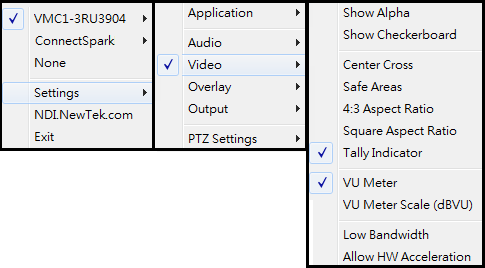
◎ 選單中【Se..】→【Vi..】 →【Center Cross】顯示 中央十字 標誌。
◎ 選單中【Se..】→【Vi..】 →【Safe Areas】顯示 電視安全框。
◎ 選單中【Se..】→【Vi..】 →【4:3 Aspect Ratio】4:3 比例顯示。
◎ 選單中【Se..】→【Vi..】 →【Square Aspect Ratio】1:1 比例顯示。
◎ 選單中【Se..】→【Vi..】 →【Tally Indicator】顯示 播出訊號提示燈。
◎ 選單中【Se..】→【Vi..】 →【VU Meter】顯示 VU 音量表。
◎ 選單中【Se..】→【Vi..】 →【Low Bandwidth】低頻寬、低畫質監看。
◎ 選單中【Se..】→【Vi..】 →【Allow HW Acceleration】允許硬體加速。
=================================================
● 在【NDI Studio Monitor】軟體視窗中,按滑鼠右鍵,會出現一個選單。【Overlay】選單
◎ (為縮短文章篇幅【Settings】→【Overlay】將簡稱【Se..】→【Ov..】)。
◎ 選單中【Se..】→【Overlay】就是在主畫面上【疊加】另一 NDI 視訊來源。
◎ 選單中【Se..】→【Ov..】 →【None】就是【不疊加】任何 NDI 視訊來源。
◎ 選單中【Se..】→【Ov..】 →選單 None【上方的選項】就是【疊加】其它 NDI 視訊來源。
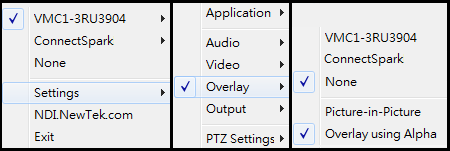
◎ 選單中【Se..】→【Ov..】 →【Picture-in-Picture】疊加方式使用【子母畫面】。
◎ 選單中【Se..】→【Ov..】 →【Overlay using Alpha】疊加方式使用【透明通道】。
===============================================
● 在【NDI Studio Monitor】軟體視窗中,按滑鼠右鍵,會出現一個選單。【Output】選單
◎ (為縮短文章篇幅【Settings】→【Output】將簡稱【Se..】→【Ou..】)。
◎ 選單中【Se..】→【Ou..】 →【Floating Window】浮動視窗顯示。
◎ 選單中【Se..】→【Ou..】 →【Full Screen】全螢幕顯示。
◎ 選單中【Se..】→【Ou..】 →【Scale Video to Window】縮放符合視窗大小。

◎ 選單中【Se..】→【Ou..】 →【Always on Top】最上層顯示。
◎ 選單中【Se..】→【Ou..】 →【Hide Window Border】隱藏瀏覽器邊框。
◎ 選單中【Se..】→【Ou..】 →【Move to Quadrant】移動到 4 宮格(4分割)之一的位置。
================================
● 在【NDI Studio Monitor】軟體視窗中,按滑鼠右鍵,會出現一個選單。【Output】選單
◎ (為縮短文章篇幅【Settings】→【PTZ Settings】將簡稱【Se..】→【PTZ..】)。

◎ 選單中【Se..】→【PTZ..】 →【No Joystick Attached】沒有偵測到操縱桿。
◎ 選單中【Se..】→【PTZ..】 →【Show PTZ controls】顯示 PTZ 控制界面。

================================
※ 相關頁面
● 免費 NDI 工具 - 下載與安裝 介紹頁面
http://wellswoo.pixnet.net/blog/post/225751316
※ 【什麼是 NDI ?】
http://wellswoo.pixnet.net/blog/post/225724964

● 相關 NDI 介紹網頁
。NDI 開啟IP視頻製播的新時代
。NewTek NDI® for Adobe® Creative Cloud
。NewTek NDI
。手機就是一部專業LIVE EFP攝影機
。什麼是 NDI
。04 什麼是 NDI for Adobe Creative Cloud
。13 什麼是 NDI iOS Test Patterns App
小吳老師 整理



 留言列表
留言列表

 {{ article.title }}
{{ article.title }}